Как да осъществявате разговори в Skype с Amazon Alexa
Устройствата Amazon Echo вече ви позволяват да осъществявате гласови и видео разговори помежду си безплатно. От по-скорошна актуализация вече можете да разширите възможността и да извършвате и Skype разговори.
Освен извършването на стандартни VoIP разговори, можете да използвате Skype за обаждане на стационарни номера и получавате 200 безплатни минути за използване. Това поставя Alexa по-близо до Google Assistant, който вече ви дава безплатни стационарни обаждания. На входящите повиквания може да се отговори и от вашите Echo устройства.
За да работи всичко, е необходима известна конфигурация, но ние ще ви преведем през точните стъпки тук.
Свързани: Коя Amazon Echo трябва да купя?
Стъпка 1 - Добавете умението на Skype
Стартирайте приложението Amazon Alexa и докоснете бутона за меню. Изберете Настройки и докоснете Комуникации. Понастоящем има само една опция: Skype. Докоснете иконата плюс до Skype и изберете Вход. Ще бъдете пренасочени към страница за вход, така че просто въведете вашето потребителско име и парола за Skype, когато бъдете подканени.
След като влезете, ще получите страница, показваща всички неща, които Alexa ще може да прави с вашия акаунт в Skype. Докоснете Да, за да продължите.

Свързани: Ръководство за Amazon Alexa
Стъпка 2 - Потвърдете настройките си
След като завършите, ще получите съобщение, което ви казва, че вашият Skype е свързан. Докоснете Готово, за да потвърдите промените. След това ще видите екрана, който ви показва, че вашият акаунт в Skype е свързан с Alexa. Ако промените решението си, можете да докоснете бутона за прекратяване на връзката с акаунта.
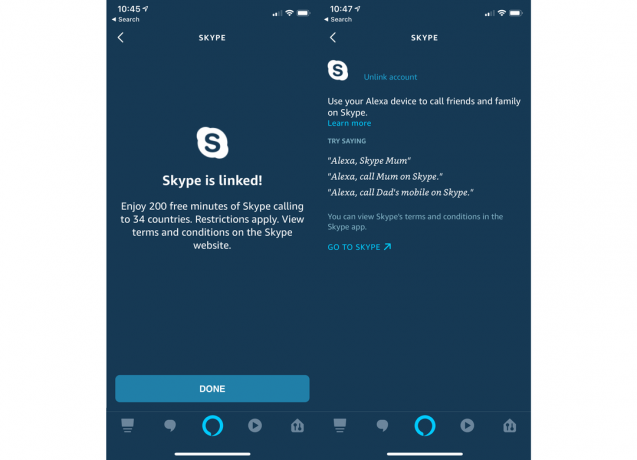
Стъпка 3 - Обадете се
Просто кажете: „Alexa, Skype
Ако искате да се обадите на номер, който не е във вашата адресна книга, можете просто да помолите Alexa да го повика (да кажем действителния номер). Моля, обърнете внимание, че умението не може да търси местни бизнес адреси, което е ограничение в сравнение с умението на Google Assistant.
Всички осъществени обаждания излизат без Caller ID. Ако имате телефонен номер на Skype, тогава се извършват обаждания с него. Не можете обаче да синхронизирате Caller ID на телефона си, както можете с обажданията в Google Home.

Свързани: Ръководство на Google Assistant
Стъпка 4 - Отговорете на повикване
Входящите повиквания по Skype ще звънят на вашите Echo устройства. За да отговорите, просто кажете: „Алекса, вдигни“. След това ще бъдете свързани с обаждането си. Можете да кажете „Алекса, затвори“, за да откажете всяко обаждане.
